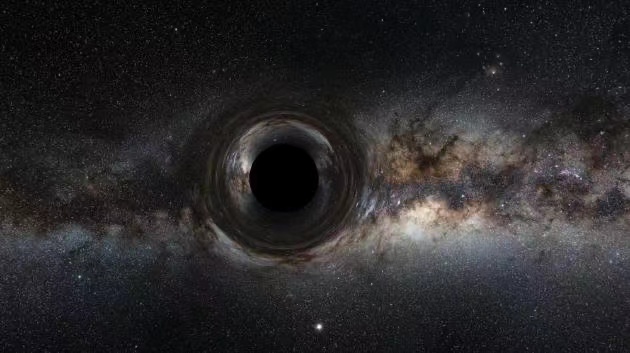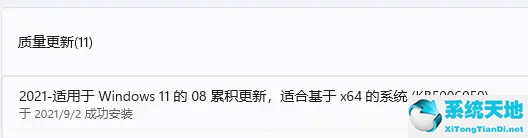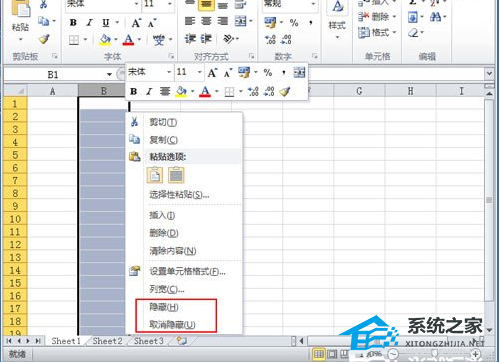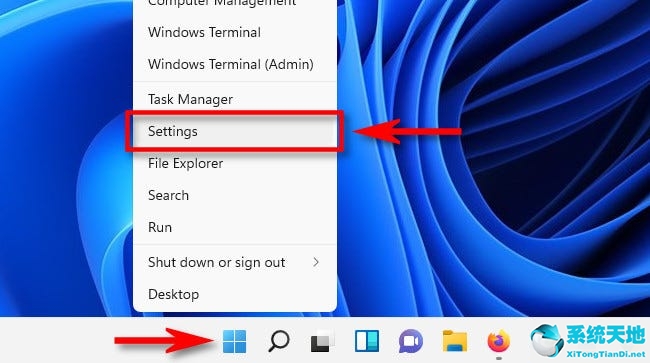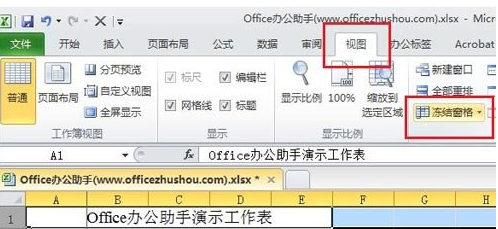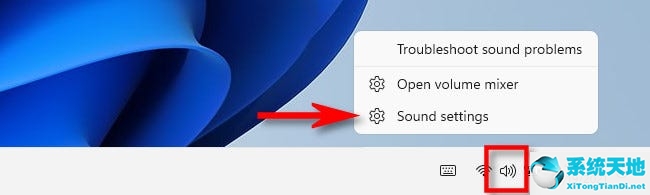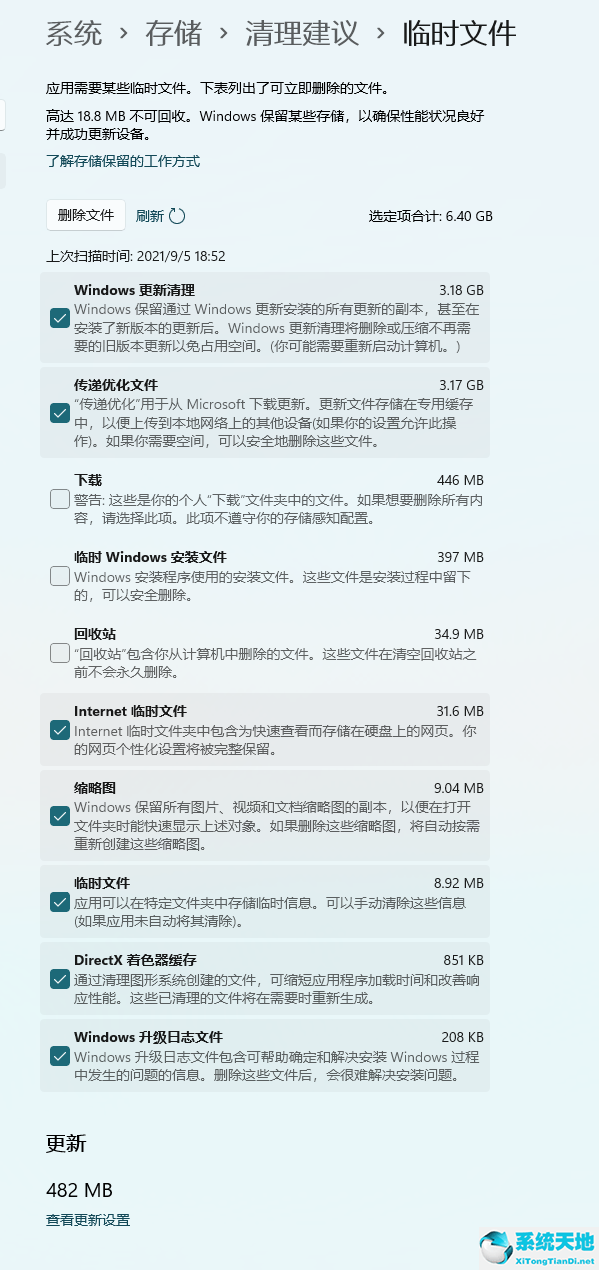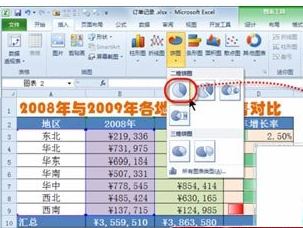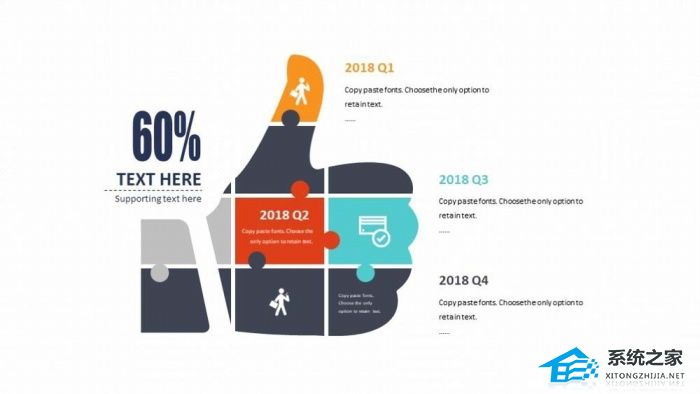PPT如何给图片添加毛玻璃效果, 很多用户都使用过PPT来制作幻灯片,而我们在使用的时候,难免会想给插入的图片添加毛玻璃效果,让图片看起来更加模糊。我们应该怎样做呢?下面就和小编一起来看看给PPT图片添加毛玻璃效果的方法吧。有需要的用户不要错过。
如何给PPT图片添加毛玻璃效果
1、首先我们打开我们的PowerPoint 2016,特别提醒的是,这个效果在早期的office版本中似乎没有。我们可以使用版本13 或更高版本。
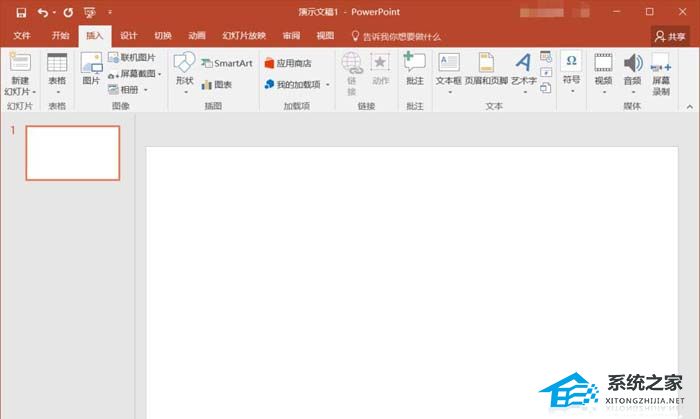
2、我们首先插入我们需要合成效果的图片,并调整图片的大小。
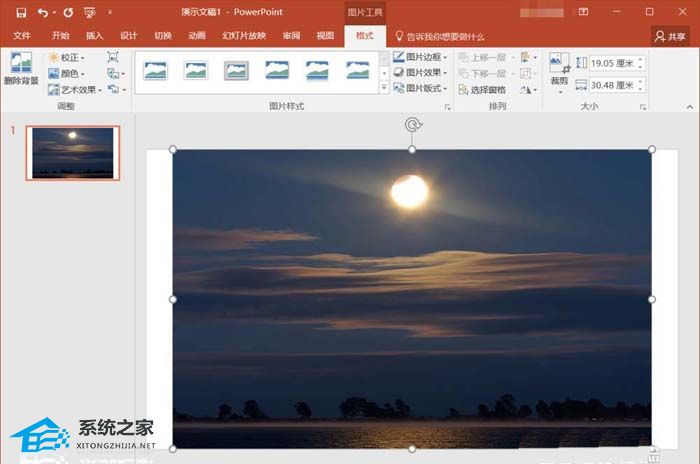
3、然后我们可以看到上面的格式效果栏下面有一个调整的小栏,我们就找到了艺术效果。
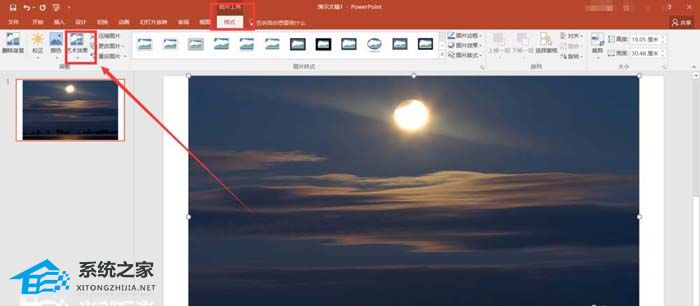
4、下拉艺术效果,进入艺术效果选项中设置图像格式的调整栏。

5.我们可以看到艺术效果中有很多效果可以选择。我们可以选择模糊。

6.如果要调整效果的模糊程度,我们可以在艺术效果下调整其半径。
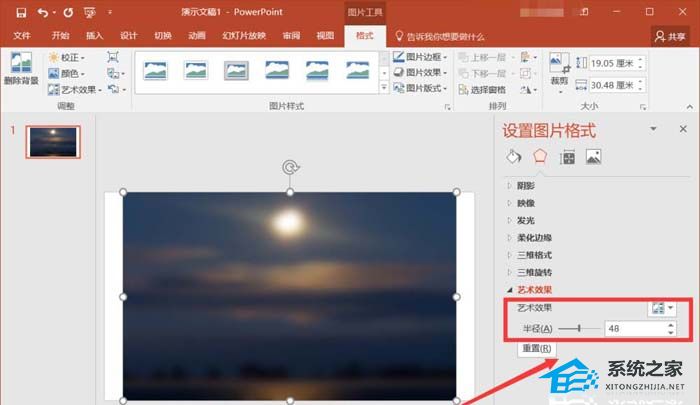
PPT如何给图片添加毛玻璃效果,以上就是本文为您收集整理的PPT如何给图片添加毛玻璃效果最新内容,希望能帮到您!更多相关内容欢迎关注。
未经允许不得转载:探秘猎奇网 » PPT如何给图片添加毛玻璃效果(如何给PPT中的图片添加毛玻璃效果)

 探秘猎奇网
探秘猎奇网 加域找不到网络路径更改注册表(加域显示找不到网络路径)
加域找不到网络路径更改注册表(加域显示找不到网络路径) postman怎么保存数据(postman还原设置)
postman怎么保存数据(postman还原设置) 右眼皮一直跳是因为什么原因,大部分眼皮跳是生理性的?
右眼皮一直跳是因为什么原因,大部分眼皮跳是生理性的? 芹菜的功效与作用,芹菜的做法很多,是减肥补钙的好东西
芹菜的功效与作用,芹菜的做法很多,是减肥补钙的好东西 为什么献血都送娃娃,还在为宣传献血发愁吗?大家对献血的误解有什么
为什么献血都送娃娃,还在为宣传献血发愁吗?大家对献血的误解有什么 win10系统怎么截图并保存(win10系统如何截图并标注图片)
win10系统怎么截图并保存(win10系统如何截图并标注图片)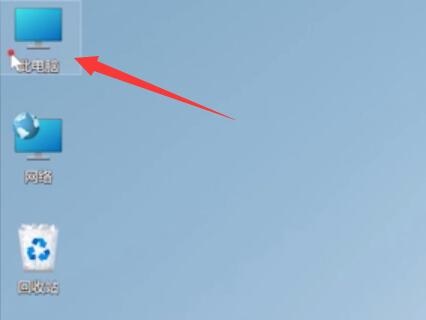 win11退回win10后怎么删除安装包(怎么删除win11安装包)
win11退回win10后怎么删除安装包(怎么删除win11安装包) win10电脑时间怎么显示星期几(win10桌面时间显示设置)
win10电脑时间怎么显示星期几(win10桌面时间显示设置)